Acronis Disk Director Suite磁盘分区安装教程
的有关信息介绍如下: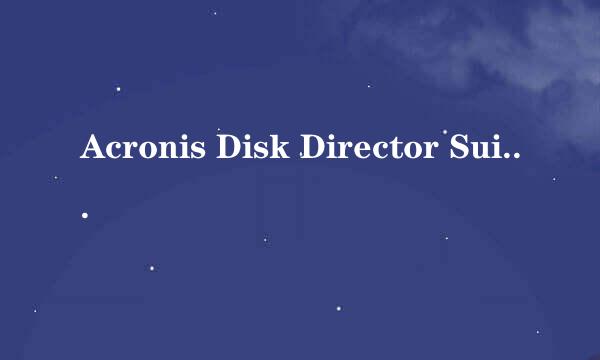
Acronis Disk Director Suite是一款功能强大的磁盘无损分区工具。
支持windows 7系统,它可以改变磁盘容量大小、复制、移动硬盘分割区并且不会遗失数据。
笔记本与台式机均适用,它对分区的操作不会破坏你的原系统和硬盘上的文件
下载Acronis Disk Director Suite安装包,注册机同样。
1、可以在度娘中搜索“Acronis Disk Director Suite”。
2、可以在网盘中下载
链接:http://pan.baidu.com/s/1bnqGfuf 密码:2yw3
双击打开下载的压缩包
在解压窗口中单击“解压到”按钮
在弹出的对话框中单击“立即解压”
双击打开解压后的文件夹
在文件夹中双击运行“setup”文件,
大家都看到了文件夹中还有“注册机”的图标,第11步时会用到,注意一下。
在弹出来的安装窗口中单击“Install Acronis Disk Director Suite”
在接下来出现的安装窗口中单击"Next"按钮
在接下来出现的安装窗口中勾选“我同意”并且单击"Next"按钮
在解压后的文件夹中双击“注册机”图标,打开注册机(第6步时的文件夹)
在注册机窗口中的下拉列表中选择“Acronis Disk Director Suite v10”
然后单击“Generate”按钮
在注册机窗口中复制运算得到的“注册码”
然后回到第10步时的Acronis Disk Director Suite 安装窗口,
在输入框内输入“注册码”单击"Next"按钮
单击第一个“Iypical”选项
勾选“同意”,然后单击"Next"按钮
单击“proceed”按钮
单击“close”按钮
在弹出的窗口中单击“yes”按钮,然后自动重启。
双击桌面图标“Acronis Disk Director Suite”
然后在弹出的窗口中单击“OK”按钮
单击“X”按钮,退出软件
在桌面上,鼠标右击“Acronis Disk Director Suite”图标,在弹出的快捷菜单中,单击”属性“选项
在属性选项卡中,单击“打开文件所在位置”按钮
再解压后的文件夹(第六步)中,复制“DiskDirector”文件
在第23步,单击“打开文件所在位置”按钮打开的文件夹中,空白处,鼠标右击后弹出的快捷菜单中,选择“粘贴”选项
然后单击“替换目标中的文件”按钮——“继续”,然后回到桌面
再次双击桌面上的“Acronis Disk Director Suite”后,你会发现打开的窗口已经是中文界面了,谢谢浏览,记得帮我投票哦!





















